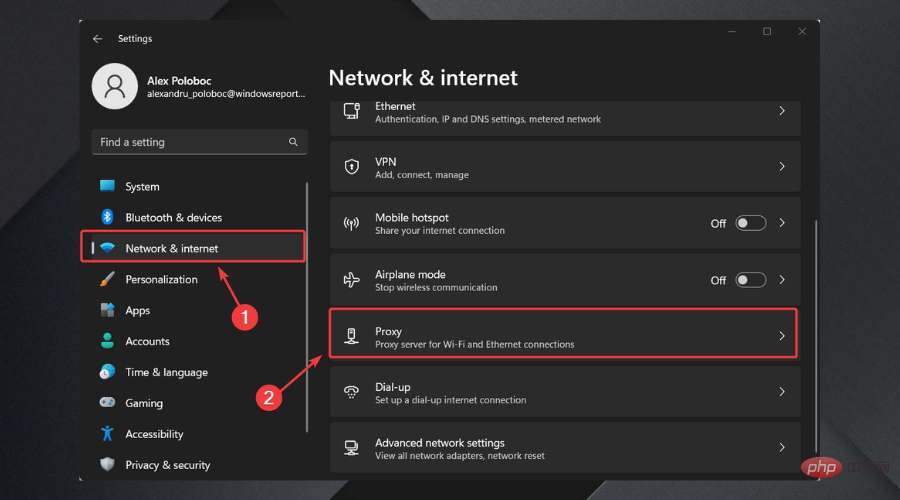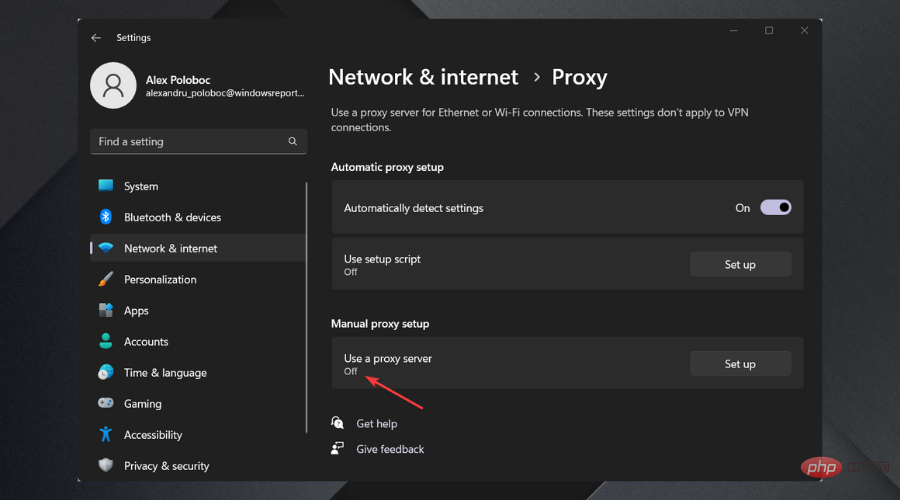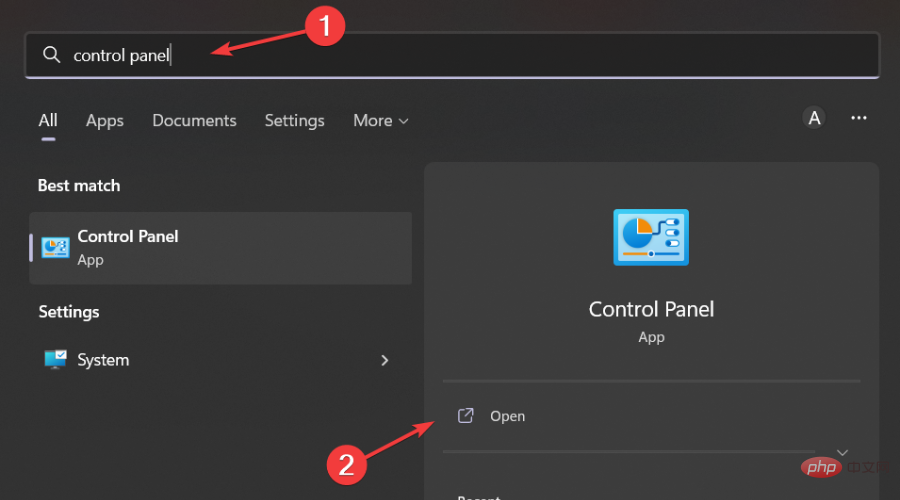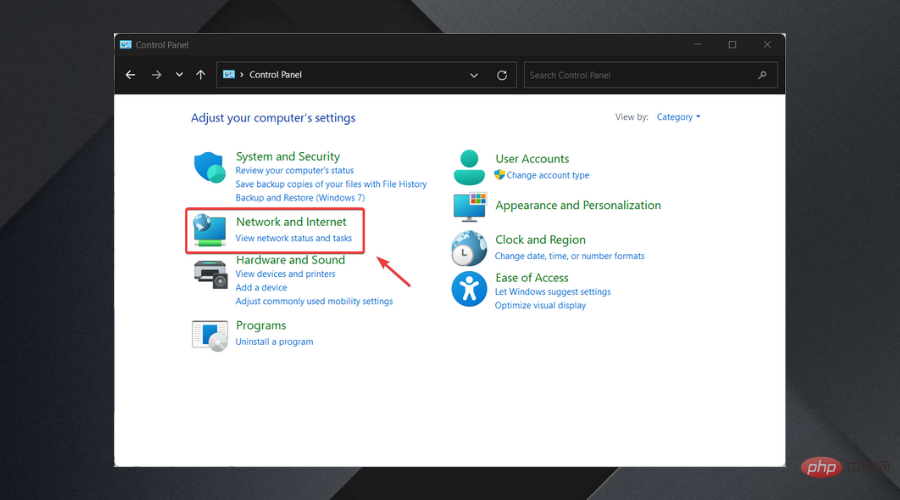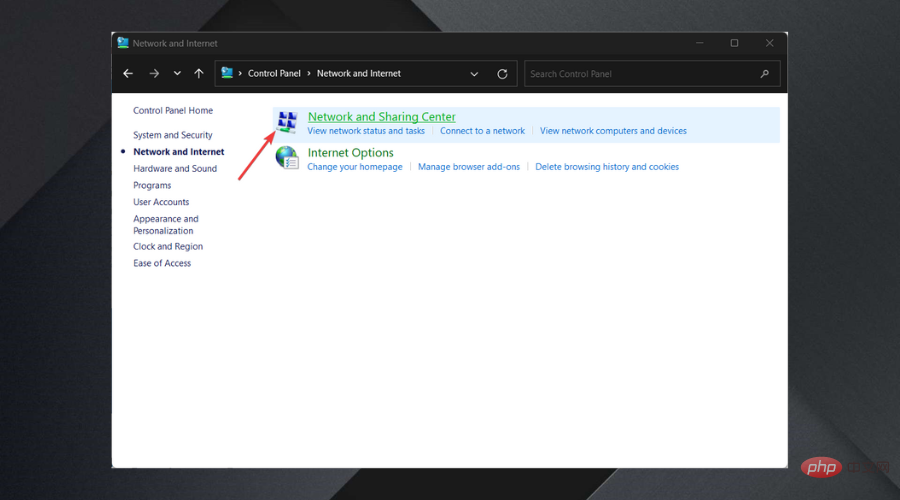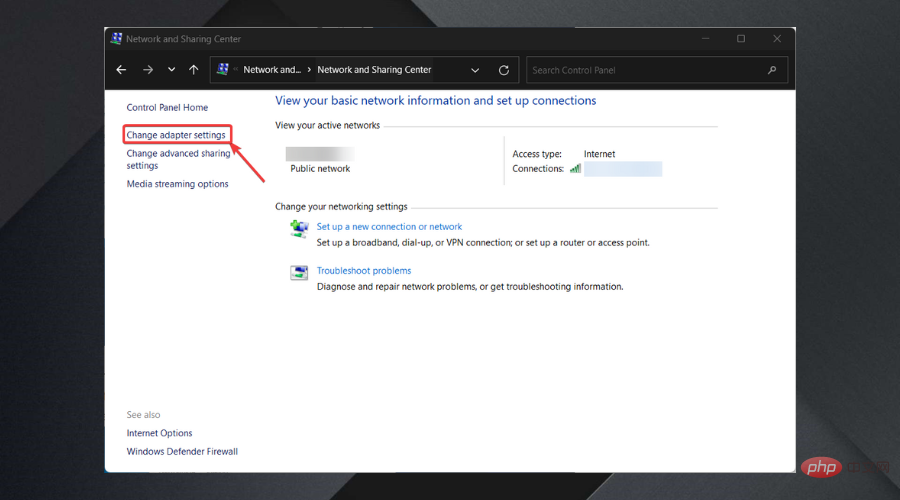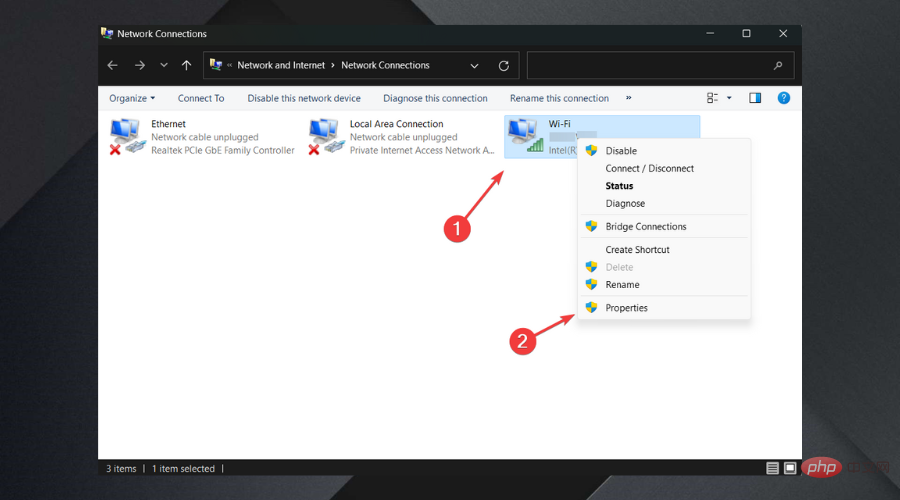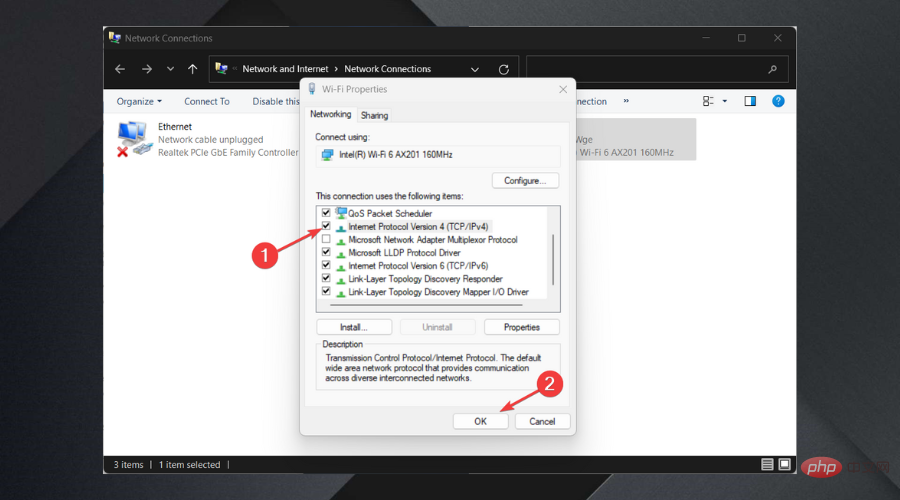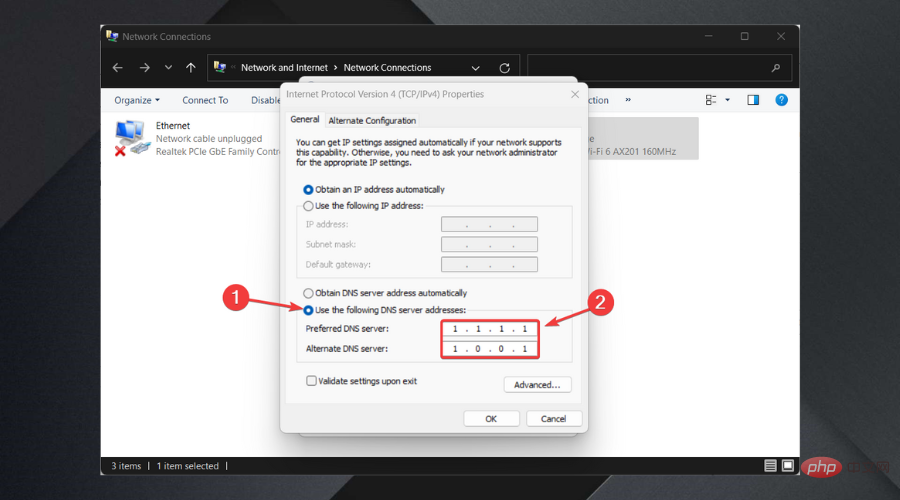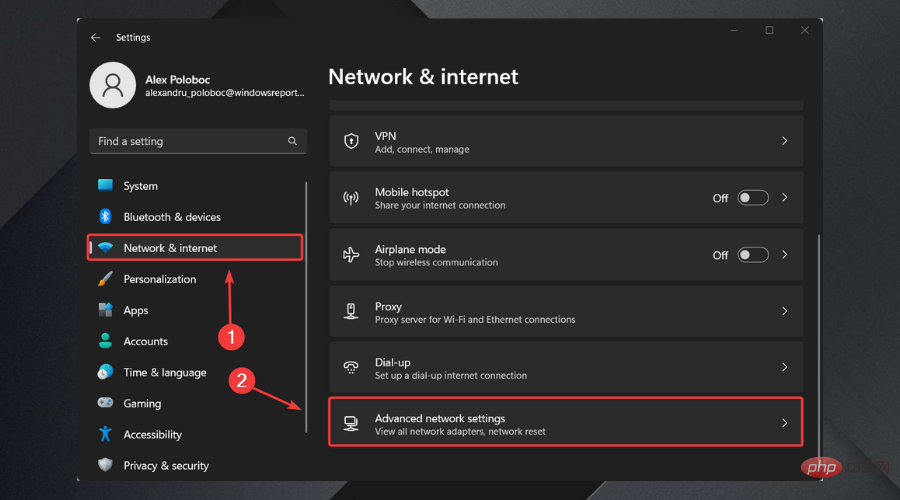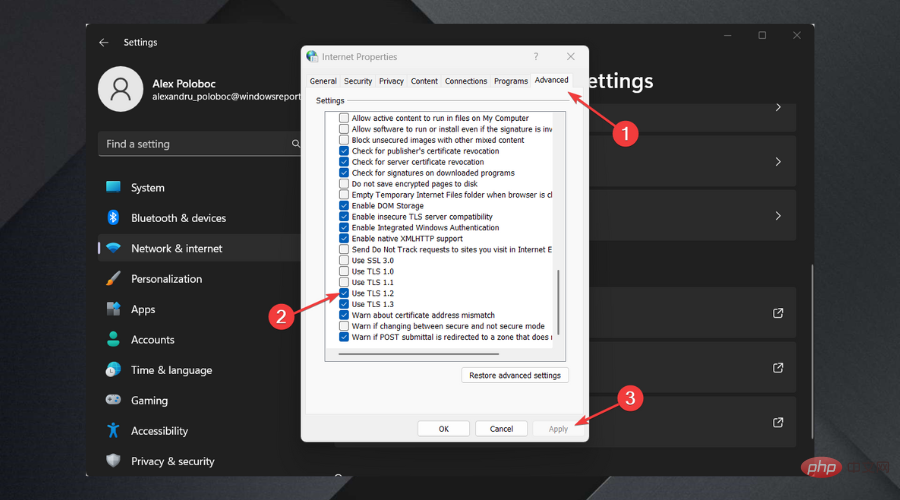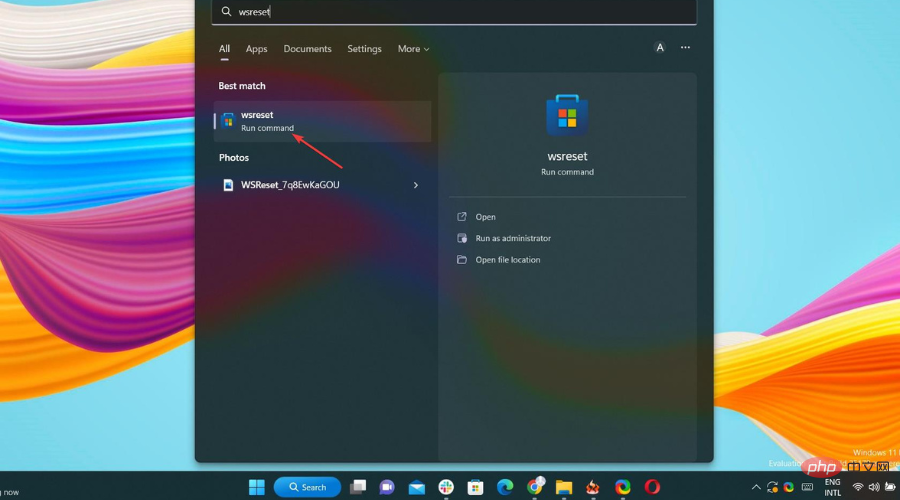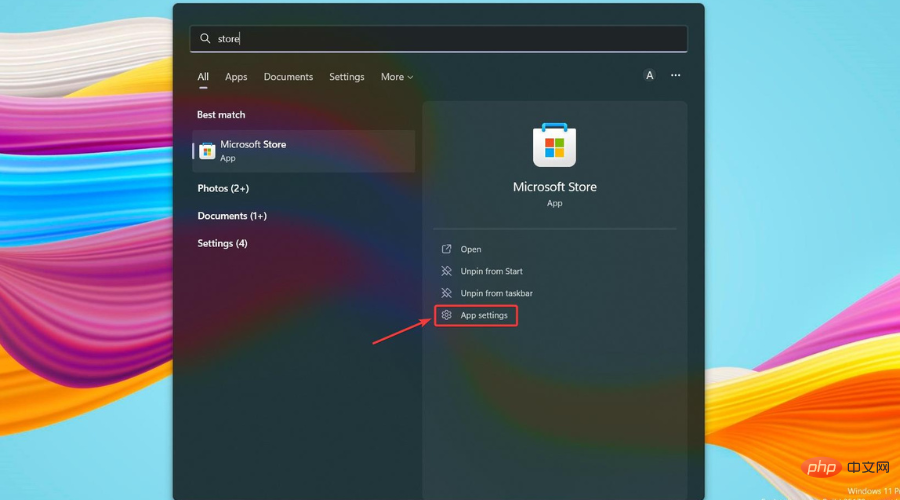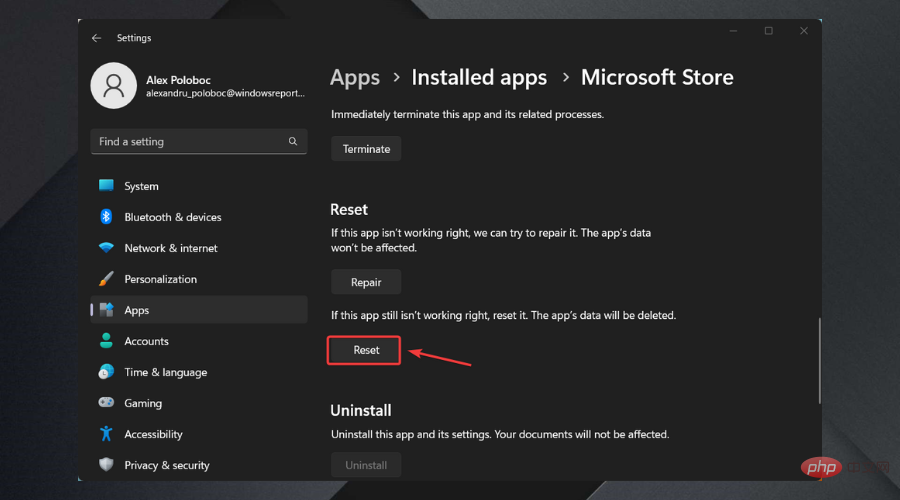Maison >Problème commun >5 façons de corriger l'erreur de non-chargement de la page Microsoft Store
5 façons de corriger l'erreur de non-chargement de la page Microsoft Store
- WBOYWBOYWBOYWBOYWBOYWBOYWBOYWBOYWBOYWBOYWBOYWBOYWBavant
- 2023-04-16 20:10:0112928parcourir
Le logiciel ne fonctionne pas toujours correctement et parfois il échoue lamentablement lorsque vous en avez le plus besoin.
Par exemple, de nombreux utilisateurs ont signalé une erreur de chargement de la page Microsoft Store sous Windows 10 et 11.
Aujourd'hui, nous allons examiner quelques moyens de corriger cette erreur ennuyeuse. Oui, l'impossibilité de charger la page Microsoft Store affecte également les utilisateurs de Xbox One.
Avant de commencer, n'oubliez pas que nous pouvons également vous aider à corriger l'erreur 0x80072F05 du Microsoft Store, juste au cas où vous en auriez besoin.
Pourquoi le Microsoft Store indique-t-il que la page ne peut pas être chargée ?
Si vous rencontrez des difficultés pour lancer le Microsoft Store, l'une des premières choses à vérifier est si vous êtes connecté avec un compte Microsoft.
Le problème de non-chargement de la page Microsoft Store est généralement dû à une connexion Internet lente ou défectueuse.
Ne vous inquiétez pas, nous travaillerons sur quelques correctifs pour aider les autres utilisateurs rencontrant les mêmes problèmes de magasin.
Comment réparer la page du Microsoft Store qui ne se charge pas ?
1. Désactivez le serveur proxy
- Appuyez sur Win + I pour afficher Paramètres.
- Sélectionnez Réseau et Internet, puis sélectionnez Proxy.

- Désactivez l'option Utiliser le serveur proxy.

2. Changez de serveur DNS
- Recherchez Panneau de configuration et ouvrez l'application.

- Accédez à Réseau et Internet.

- Maintenant, rendez-vous dans le Centre Réseau et partage.

- Ensuite, sélectionnez Modifier les paramètres de l'adaptateur.

- Maintenant, faites un clic droit sur la connexion que vous utilisez actuellement et sélectionnez Propriétés.

- Sélectionnez Protocole Internet version 4 (TCP/IPv4) et cliquez sur Propriétés.

- Sélectionnez l'option Utiliser l'adresse du serveur DNS ci-dessous.
- Dans la rangée du haut, vous ajouterez 1.1.1.1 et dans la rangée du bas, nous ajouterons 1.0.0.1 et appuyez sur OK.

3. Activez TLS 1.2
- Appuyez sur Win + I pour afficher Paramètres.
- Sélectionnez l'onglet Réseau et Internet et appuyez sur Paramètres réseau avancés.

- Cliquez sur Options Internet.

- Sélectionnez l'onglet Avancé, cochez la case à côté de TLS 1.2 et appuyez sur Appliquer.

4. Réinitialisez le cache du Microsoft Store
- Recherchez la commande wsreset.
- Exécutez la commande .

- Redémarrez votre ordinateur.
5. Réinitialiser le Microsoft Store
- Rechercher dans le Microsoft Store.
- Cliquez sur Appliquer les paramètres.

- Appuyez sur le bouton Réinitialiser.

- Redémarrez votre ordinateur.
Quelles sont les erreurs les plus courantes du Microsoft Store ?
Comme vous vous en doutez, la correction des codes d’erreur dont nous parlons aujourd’hui n’est pas la seule à pouvoir gâcher votre expérience du Microsoft Store.
Avant de conclure, examinons quelques autres problèmes que vous pourriez devoir résoudre lors de l'utilisation du Microsoft Store.
- Le Microsoft Store ne s'ouvre pas : Si le Microsoft Store ne s'ouvre pas du tout, la première chose à faire est de redémarrer votre ordinateur.
- Le cache du Microsoft Store est peut-être corrompu : Dans ce cas, la meilleure chose à faire est de vider le cache, comme nous vous l'avons montré ci-dessus.
- Microsoft Store manquant : Si vous rencontrez ce problème, vous devez réinstaller complètement le Microsoft Store.
- Téléchargement bloqué dans le Microsoft Store : avant de commencer le dépannage, assurez-vous que vous n'essayez pas de télécharger sur un disque dur externe.
- Code d'erreur 0x80072EFD : Cette erreur se produit lorsque le magasin rencontre des problèmes de réseau, dont certains sont aussi simples que la mise à jour de Windows, la désactivation du logiciel antivirus et la vérification de l'heure et de la date du système.
- Code d'erreur 0x80072EE7 : Cette erreur ennuyeuse permet aux utilisateurs de savoir que le serveur est en panne, ce qui est un problème de réseau qui peut survenir même si votre connexion Internet fonctionne correctement.
- Code d'erreur 0x8000ffff : Lorsqu'il s'agit de cette erreur, sachez qu'elle apparaîtra dans le magasin et indiquera que la page ne peut pas être chargée, donc le système recherche Rechercher et résoudre les problèmes de réseau, sélectionnez le résultat et exécutez le dépanneur.
Vous en savez maintenant plus sur la page du Microsoft Store Impossible de charger le code : erreur 0x80131500 et comment y remédier.
Ce qui précède est le contenu détaillé de. pour plus d'informations, suivez d'autres articles connexes sur le site Web de PHP en chinois!
Articles Liés
Voir plus- Quels sont les outils de diffusion en direct de l'IA du magasin ?
- Comment désactiver la fonction de blocage des fenêtres dans 360
- cours de formation et de développement php
- Les établissements de formation PHP enseignent plusieurs frameworks
- Quels sont les établissements de formation d'ingénieur logiciel PHP ?